
Ако редовно тражите одређене датотеке уВиндовс, чување претрага је одличан начин да им се приступи брже од поновног уношења претраживања. Чување претрага је посебно корисно ако често вршите напредније претраге или претражујете комбинацијама датумског распона, врсте датотеке или кључних речи.
Спремање претраге у Виндовс је приличноправо напред. Након што сте извршили било коју претрагу у Филе Екплорер-у, једноставно одаберите картицу „Сеарцх“, а затим кликните дугме „Саве сеарцх“. (У Виндовс-у 7, дугме Саве Сеарцх биће управо доступно испод адресне траке). Није важно где тражите или колико параметара сте додали. Можете да сачувате било коју претрагу коју желите.

Подразумевано су претраге сачуване у мапи са називом„Претраге“ које можете пронаћи у вашој корисничкој мапи - обично на „Ц: корисници <корисничко име>“ - иако их можете сачувати где год желите. (У оперативном систему Виндовс 7 сачувани су у мапи „Фаворити“.)
Мапа Сеарцхес је довољно прикладно местода бисте их сачували, али још је згодније ако десним тастером миша кликнете на мапу и изаберете „Приквачи на брзи приступ“ из контекстног менија. Затим ће се приказати на левој бочној траци Филе Екплорер-а.

Сада када сте закачили фасциклу Сеарцхес да бисте је лакше пронашли, све што морате учинити је двокликните било коју сачувану претрагу. Филе Екплорер покренуће претрагу и показаће вам резултате.

Претрагу можете да сачувате и тако што превучете њену икону са адресне траке на место где желите да је сместите. Ово функционише у Виндовсима 7, 8 и 10.

Имајте на уму да када овако спремите претрагу,Виндовс креира пречицу за претрагу уместо да је сачува као стварну сачувану претрагу. Нисмо сигурни зашто је то тако, али пречицу можете користити на исти начин на који користите сачувану претрагу. Само кликните двапут да бисте покренули претрагу.

И на крају, Виндовс 10 додаје згодну карактеристикуомогућава вам да спремљене претраге прикачите у мени „Старт“ за још лакши приступ. Само десним тастером миша кликните претрагу коју сте спремили и изаберите „Приквачи за почетак“ из контекстног менија.
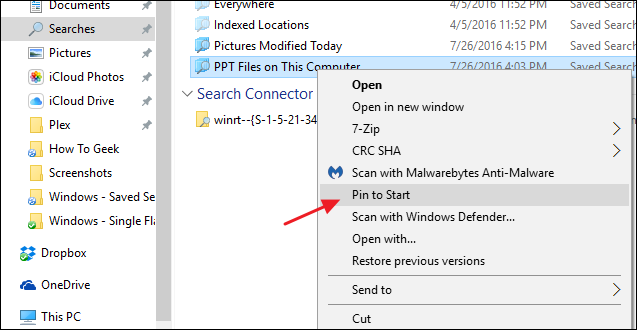
Затим ћете видети приквачене претраге у делу са плочицама у менију Старт.

И то је све. Ако вам се изнова и изнова догађају исте претраге, спремање за лакши приступ је леп и једноставан начин за повећање ваше продуктивности.








